|
Панель истории позволяет осуществлять просмотр посещенных
вами страниц. В разделе История и Кэш окна настроек
Opera, открываемого нажатием клавиш Alt+P, вы можете
указать количество хранимых адресов. Как и в случае
с закладками, здесь предусмотрен быстрый поиск необходимой
страницы. Кстати, вы без труда сможете добавить ее в
свои закладки.
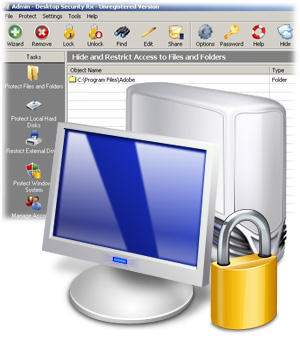
Примечание
Начиная с версии Opera 8 для истории и кэша отведены
разные разделы. Чтобы получить доступ к истории, нажмите
клавиши Alt+Ctrl+H, а для доступа к кэшу выполните команды
меню Сервис Дополнительно - Кэш.
Ссылки
Панель ссылок отображает все ссылки, содержащиеся на
текущей Web-странице. Вы можете быстро найти любые нужные
ссылки: картинки, музыку, видеоролики, архивы и пр.
Это очень удобно, например, когда вы ищете на странице
zip-архивы, которые неудобно отслеживать с экрана. В
таком случае достаточно ввести в поле быстрого поиска
zip - и программа выдаст все файлы с таким расширением
на странице. Если вам понадобится сохранить результаты
поиска, воспользуйтесь кнопкой Зафиксировать, чтобы
при переходе на другую страницу на панели ссылок сохранились
ссылки с предыдущей страницы.
Окна
Остальные панели Opera требуют установки вручную. Итак,
щелкните правой кнопкой мыши в районе панелей и выберите
строку Customize... (Настроить...) - откроется окно.
Установите флажки рядом с названиями необходимых панелей
и нажмите кнопку ОК. В данном случае мы поставим флажок
Окна.
Панель окон отображает все открытое страницы и окна
в виде дерева.
При навигации в Internet довольно часто возникает ситуация,
когда страницу нужно загрузить в отдельном окне. В самом
деле, не открывать же все ресурсы в одном окне, а потом
перемещаться по ним, нажимая кнопки Вперед и Назад!
Чтобы запустить копию браузера с открытой новой страницей,
нужно воспользоваться клавиатурным сочетанием Ctrl+Alt+N.
Сразу оговорюсь, что данный способ не является оптимальным,
особенно если на вашем компьютере мало оперативной памяти:
запуск копии браузера замедлит работу. Если вам понадобилось
открыть страницу в отдельном окне, лучше воспользуйтесь
«горячими» клавишами Ctrl+N: в этом случае в браузере
откроется новая вкладка, что не так существенно «съедает»
ресурсы компьютера.
Обратите внимание на контекстное меню вкладок панели
Окна, которое появляется при щелчке по ней правой кнопкой
мыши. Здесь вы можете дублировать и закрывать окна,
создавать связанное окно и пр. Особо стоит отметить
пункт Закрыть все кроме активной, которому соответствует
клавиатурное сочетание Ctrl+Alt+Shift+W. В процессе
поиска информации открытых вкладок становится все больше
и больше, и зачастую хочется закрыть их все, оставаясь
на просматриваемой странице. Для этого и предусмотрена
данная опция.
Примечание
Связанные окна и Opera позволяют просматривать страницы,
располагая их рядом друг с другом. Например, вы читаете
какую-либо страницу, затем щелкаете по ссылке в том
же окне, и страница, на которую ведет эта ссылка, загружается
в новом окне (связанном). Если в исходном окне вы щелкнете
подругой ссылке, то в связанном окне, где была выведена
предыдущая ссылка, загрузится новая. Таким образом,
вы можете, например, оставаясь на главной странице сайта,
осуществлять навигацию по всем его разделам в отдельном
окне (окнах).
Если впоследствии вам понадобится восстановить какую-либо
вкладку, нажмите на кнопку со значком корзины й - и
выберите из списка соответствующую строку.
|